✅ 15 TRUCOS de Windows que debes de conocer para ¡DOMINARLO!
Summary
TLDREste vídeo ofrece una colección de 15 trucos útiles para el sistema operativo Windows, especialmente enfocados en Windows 10 y Windows 11. Aprende a acceder rápidamente a la configuración, ocultar ventanas, anclar aplicaciones y navegar entre pestañas usando combinaciones de teclas. Descubre atajos para crear escritorios nuevos, eliminar archivos de forma permanente, acceder al administrador de tareas y realizar capturas de pantalla avanzadas. Adicionalmente, se explica cómo cambiar idiomas y activar el modo oscuro para reducir la fatiga visual, todo con el objetivo de maximizar la eficiencia y el uso del sistema.
Takeaways
- 😀 Para acceder rápidamente a la configuración de Windows, presiona Windows + I.
- 🔍 Puedes ocultar rápidamente todas las ventanas con Windows + D, útil cuando alguien se acerca a tu computadora.
- 🛠️ Windows + M minimiza todas las ventanas y te lleva al escritorio, mientras que Windows + Shift + M restaura la ventana anterior.
- 🔑 Las teclas Windows + números (1, 2, 3, etc.) te permiten abrir aplicaciones ancladas en la barra de tareas directamente.
- 🌐 Para navegar rápidamente entre pestañas en un navegador, usa Control + número correspondiente a la pestaña.
- 🔄 Presiona Alt + Tab para cambiar entre aplicaciones abiertas en tu sistema.
- 🖥️ Windows + Tab te muestra todas las ventanas abiertas en formato de ventana, facilitando la selección.
- 🗂️ Crea escritorios nuevos en Windows con la combinación de teclas Windows + Tab y la opción de 'Nueva ventana'.
- 🗑️ Para eliminar archivos de forma permanente sin enviarlos a la papelera, utiliza la combinación de teclas Ctrl + Supr.
- 📁 Accede directamente al Explorador de archivos con Windows + E, una opción más rápida que buscar en el menú.
Q & A
¿Cómo puedo acceder rápidamente a la configuración de Windows?
-Puedes usar la combinación de teclas Windows + I para abrir rápidamente la configuración de Windows.
¿Cuál es una forma rápida de minimizar todas las ventanas y mostrar el escritorio en Windows?
-Presiona las teclas Windows + D para minimizar todas las ventanas y mostrar el escritorio.
Si quiero abrir una aplicación anclada en la barra de tareas, ¿qué combinación de teclas debo usar?
-Usa la combinación de teclas Windows + el número correspondiente a la posición de la aplicación en la barra de tareas.
¿Cómo puedo navegar rápidamente entre las pestañas de un navegador usando el teclado?
-Puedes usar la combinación Control + el número que corresponde a la posición de la pestaña para navegar rápidamente.
Si necesito cambiar entre aplicaciones abiertas, ¿cuál es la combinación de teclas más eficiente?
-Usa la combinación de teclas Alt + Tab para cambiar entre las aplicaciones abiertas.
¿Cómo creo un nuevo escritorio en Windows para tener un entorno de trabajo limpio?
-Presiona las teclas Windows + Tab y selecciona la opción de crear un escritorio nuevo en la parte superior de la pantalla.
Si quiero eliminar un archivo de forma permanente sin enviarlo a la papelera de reciclaje, ¿qué debo hacer?
-Selecciona el archivo y combina las teclas Shift + Suprimir para eliminarlo permanentemente.
¿Cómo puedo acceder rápidamente al explorador de archivos en Windows?
-Usa la combinación de teclas Windows + E para abrir rápidamente el explorador de archivos.
Si quiero cambiar el idioma del teclado en Windows, ¿cómo puedo hacerlo rápidamente?
-Presiona las teclas Windows + Espacio para cambiar rápidamente entre los idiomas del teclado.
¿Cómo se activa el modo oscuro en Windows para reducir el cansancio visual?
-Haz clic derecho en el escritorio, selecciona Personalizar, ve a Colores y elige el modo oscuro en la opción 'Elige tu modo'.
Outlines

Этот раздел доступен только подписчикам платных тарифов. Пожалуйста, перейдите на платный тариф для доступа.
Перейти на платный тарифMindmap

Этот раздел доступен только подписчикам платных тарифов. Пожалуйста, перейдите на платный тариф для доступа.
Перейти на платный тарифKeywords

Этот раздел доступен только подписчикам платных тарифов. Пожалуйста, перейдите на платный тариф для доступа.
Перейти на платный тарифHighlights

Этот раздел доступен только подписчикам платных тарифов. Пожалуйста, перейдите на платный тариф для доступа.
Перейти на платный тарифTranscripts

Этот раздел доступен только подписчикам платных тарифов. Пожалуйста, перейдите на платный тариф для доступа.
Перейти на платный тарифПосмотреть больше похожих видео

WINDOWS 11 ACABA de SUPERAR AL 10 EN "TODO"

Instalo MiniOS, el WINDOWS que RESUCITA cualquier PC!!

como INSTALAR WINDOWS 11 DESDE USB CON RUFUS, descargar e instalar windows 11 con imagen iso oficial
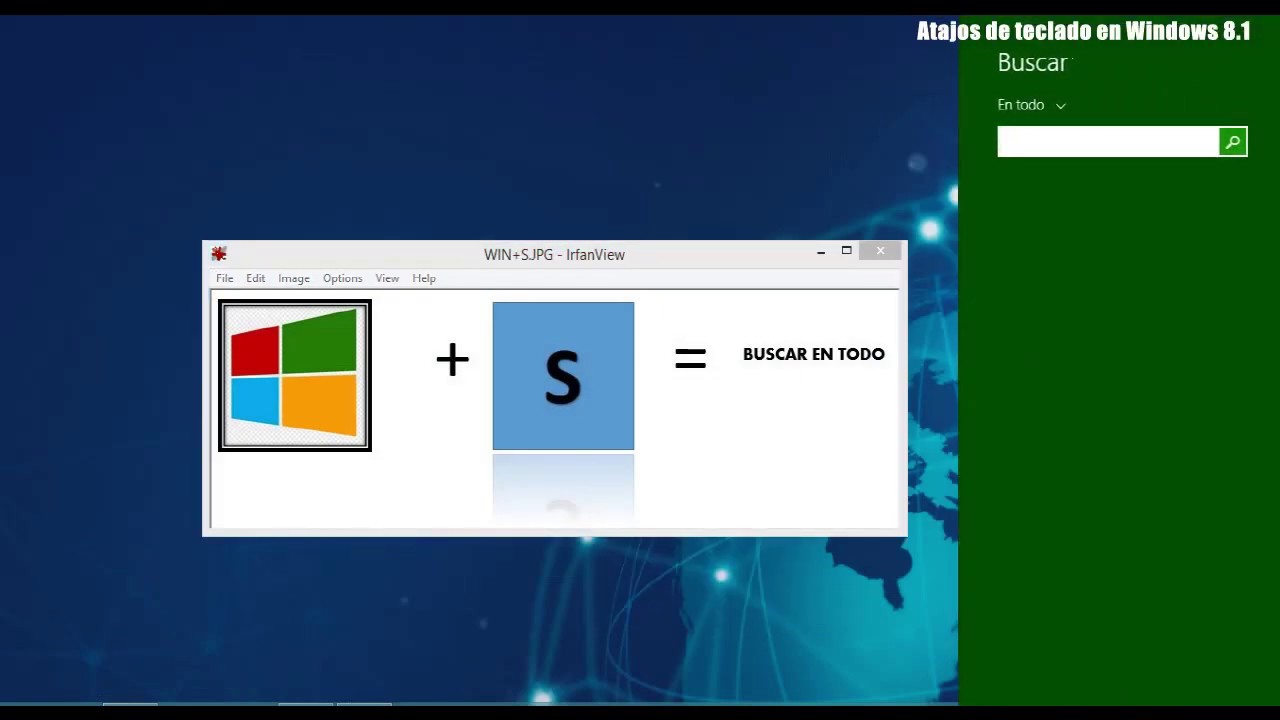
Atajos o comandos de teclado en windows 8.1

Los Sistemas Operativos más populares para PC

COMO INSTALAR WINDOWS 10 DESDE CERO O CUALQUIER OTRO SISTEMA OPERATIVO (PASO A PASO)
5.0 / 5 (0 votes)
